Raise Data Recovery y Recovery Explorer Standard: ¿cuál es la diferencia?
Raise Data Recovery y Recovery Explorer Standard son dos programas de recuperación de datos fáciles de usar, pero efectivos que ofrecen una experiencia de usuario sencilla y fluida. Ambos son adecuados para resolver un amplio rango de problemas más extendidos de pérdida de datos lógica, incluidos la eliminación accidental (o intencional) de información importante sin tener su copia de seguridad, la pérdida de datos como resultado de una falla del software o del sistema operativo, el formateo rápido del disco incorrecto, etc.
Para facilitar la elección entre los dos programas, compararemos su funcionalidad y otras características.
Características en común
Empecemos con las características que tienen en común. Entonces, ambos programas:
-
Proporcionan acceso inmediato y permiten recuperar datos de todos los sistemas de archivos comunes de Windows, Linux y macOS: FAT/FAT32, exFAT, NTFS, ReFS, HFS+, APFS, Ext2, Ext3, Ext4, ReiserFS, XFS, JFS;
-
Permiten recuperar todo tipo de archivos, incluidos imágenes, documentos, archivos de audio, vídeos, archivos comprimidos y muchos otros;
-
Ayudan a recuperar datos de los medios de almacenamiento más populares: discos duros internos y externos (tanto SSD, como HDD), tarjetas de memoria (tarjetas SD, MicroSD, MiniSD, MMC, Memory Sticks, etc.) y unidades flash USB;
-
Cuentan con una interfaz clara e intuitiva provista de pautas y explicaciones útiles;
-
Ofrecen un amplio conjunto de herramientas prácticas: vista previa del sistema de archivos existente, varios modos de escaneo para elegir, indicación del progreso del procedimiento de escaneo, ordenación de archivos y carpetas encontrados por nombre/estado/fecha/tipo/tamaño, opción de búsqueda, vista previa de imágenes, documentos de texto y archivos PDF directamente en la interfaz, guardado de múltiples archivos y carpetas a la vez, vista previa del contenido hexadecimal del archivo, registro de eventos de software y pautas útiles dentro del programa;
-
Cuentan con una versión de prueba que permite recuperar la información perdida o eliminada y guardar un número ilimitado de archivos recuperados de hasta 256 KB cada uno.
Diferencias
Como puede ver, estas dos soluciones de recuperación de datos tienen mucho en común. Sin embargo, cada uno de los programas cuenta con sus propias ventajas y funciones extra que pueden resultar útiles en determinadas situaciones.
Almacenamientos complejos, imágenes de disco, discos virtuales y sistemas de archivos menos comunes
Una ventaja notable de Raise Data Recovery es su compatibilidad con los almacenamientos de datos basados en RAID de configuraciones básicas. De verdad, en el mercado de hoy en día, no hay muchos programas de recuperación de datos orientados a los principiantes que puedan presumir de dicha compatibilidad. En pocas palabras, este programa puede detectar, realizar un ensamblaje automático y recuperar información desde Linux mdadm RAID, Apple Software RAID, Windows Dynamic Disks, Linux LVM y desde la mayoría de los dispositivos NAS basados en RAID.
Recovery Explorer Standard no soporta los almacenamientos basados en RAID. El soporte de dichos almacenamientos está incluido en los otros dos programas de la línea de software Recovery Explorer: Recovery Explorer RAID y Recovery Explorer Professional. Sin embargo, a diferencia de Raise Data Recovery, este programa es compatible con un par de sistemas de archivos menos comunes extra (UFS/UFS2, Adaptec UFS, big-endian UFS, Btrfs) y permite recuperar datos desde varios tipos de imágenes de disco y discos virtuales.
Interfaz y herramientas disponibles
Aunque ambos programas tienen interfaces fáciles de usar, Recovery Explorer Standard, a diferencia de Raise Data Recovery, le permite elegir entre dos modos del programa según sus habilidades técnicas o preferencias personales: uno regular con un conjunto más amplio de configuraciones de escaneo y herramientas adicionales, y uno simplificado basado en Asistente (Wizard) que se parece a la interfaz de Raise Data Recovery. Se puede cambiar fácilmente entre los dos modos pulsando el botón correspondiente en la parte inferior de la pantalla principal del software. Por lo tanto, Recovery Explorer Standard es como dos programas en uno.
Para ser más específico, bajo el modo regular de Recovery Explorer Standard, se puede encontrar las siguientes herramientas que no están incluidas en Raise Data Recovery:
-
Administrador de particiones que le permite buscar particiones no detectadas por sus metadatos o configurar su búsqueda a mano especificando el rango correspondiente en el almacenamiento de datos;
-
Generador de imágenes de disco incorporado para crear una imagen de disco de un almacenamiento de datos detectado directamente en la interfaz del programa;
-
Herramienta de monitoreo S.M.A.R.T. para controlar el estado de sus unidades de una manera fácil y rápida directamente en el programa;
-
Editor de reglas IntelliRAW que le será de gran ayuda en caso de que necesite restaurar archivos de un formato poco común, propietario o único. Por favor, encuentre más información al respecto en el artículo sobre la recuperación de datos RAW.
Configuraciones del procedimiento de escaneo
Ambos programas ofrecen un procedimiento de escaneo configurable. Sin embargo, la cantidad de configuraciones en cada uno de ellos es diferente.
Una de las características que convierte Raise Data Recovery (y, básicamente, el modo de Asistente de Recovery Explorer Standard) en la opción ideal para los principiantes es un procedimiento de recuperación de datos sencillo y fluido. Todo lo que necesita hacer es seleccionar el dispositivo de almacenamiento de datos necesario, pulsar el botón Continuar en la esquina inferior derecha y elegir entre dos opciones de escaneo: Procesar todos los metadatos posibles (para restaurar datos después de un formateo rápido o de un almacenamiento de datos gravemente dañado) y Procesar solo el sistema de archivos existente (una variante más rápida para el resto de escenarios de pérdida de datos).
Además, también se puede ir a la sección de Configuración y ajustes del programa y deshabilitar o habilitar un par de parámetros más: recuperación desde la Papelera de reciclaje, recuperación por contenido conocido (es decir, la recuperación RAW que hemos mencionado anteriormente en este artículo), recuperación desde sistemas de archivos pequeños (de disquetes) y escaneo del sistema de archivos que no contiene archivos del usuario.
Recovery Explorer Standard (bajo el modo regular) ofrece una selección sustancialmente más amplia de configuraciones del procedimiento de escaneo:
-
Posibilidad de definir un rango específico para escanear en busca de datos perdidos o eliminados en lugar de procesar todo el almacenamiento/volumen;
-
6 Modos de escaneo para elegir: indexar este sistema de archivos y luego escanear el espacio no utilizado (modo habilitado de forma predeterminada), indexar solo este sistema de archivos (realizar un escaneo rápido), ignorar este sistema de archivos y escanear toda la región, escanear solo el espacio usado del sistema de archivos según la información de los metadatos del sistema de archivos, escanear toda la región excepto el espacio usado del sistema de archivos existente, escanear solo el sistema de archivos actual (para aumentar la velocidad y reducir el uso de memoria);
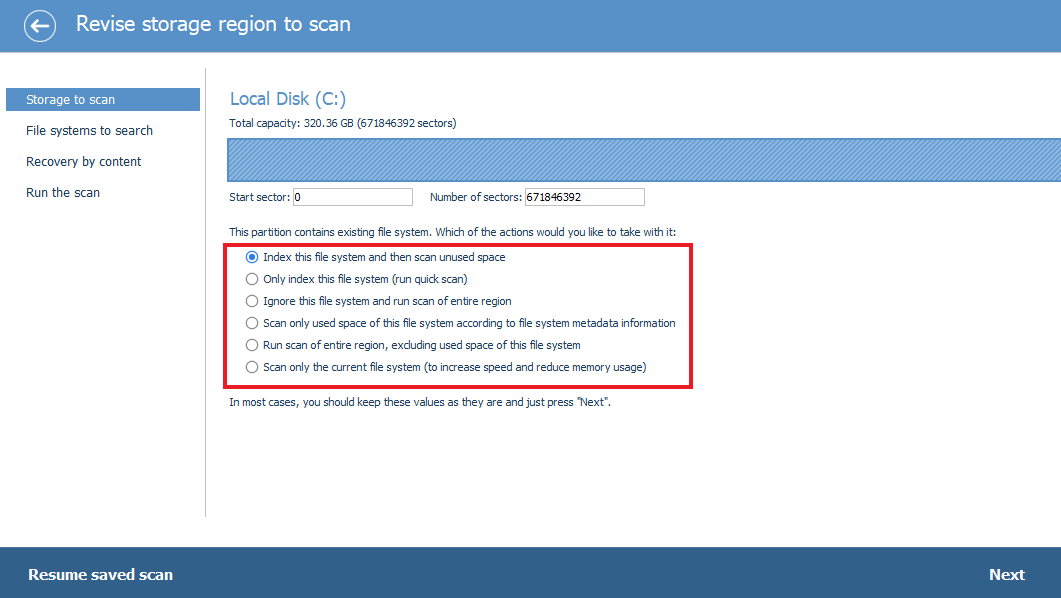
-
Elección de sistemas de archivos a buscar y analizar;
-
Guardado del resultado del escaneo intermedio y/o completo en un archivo que se puede subir al programa más tarde para evitar escanear el mismo almacenamiento de datos después de reiniciar el programa;
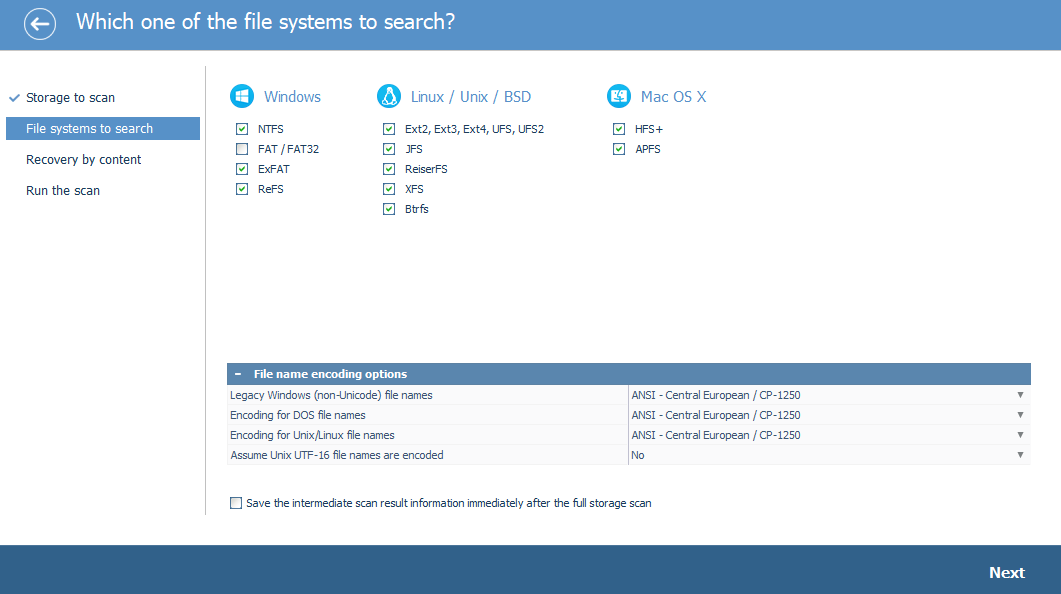
-
Habilitación/deshabilitación de la recuperación RAW y especificación de reglas personalizadas para la recuperación RAW.
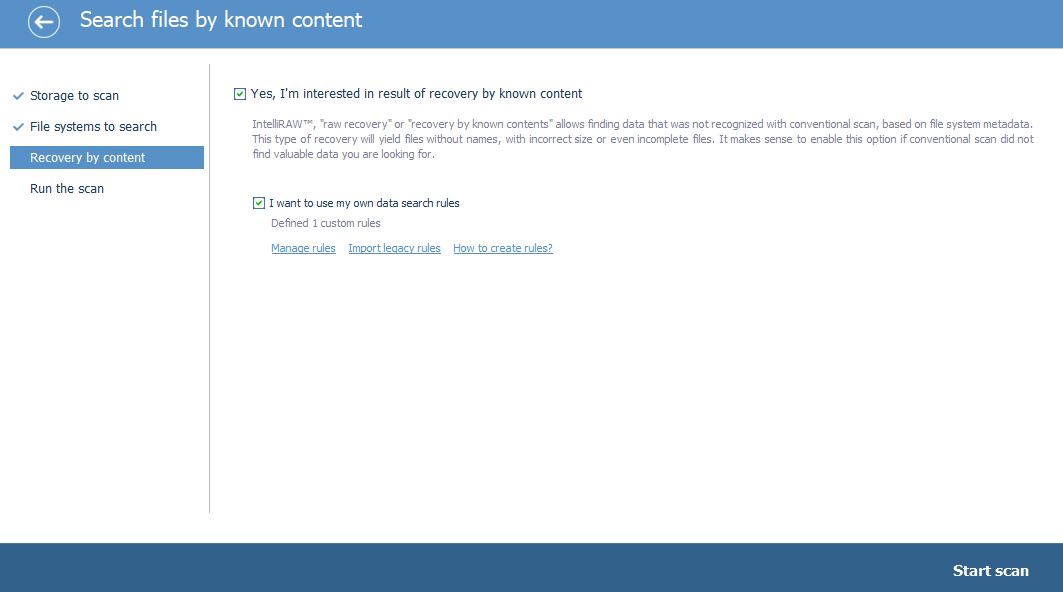
Una vez iniciado el escaneo, ambos programas le permiten controlar su progreso con la barra correspondiente y detenerlo en cualquier momento con un botón dedicado. Raise Data Recovery (y Recovery Explorer Standard bajo el modo de Asistente) también indica la cantidad de archivos encontrados de diferentes tipos.
Sin embargo, a diferencia de Raise Data Recovery, Recovery Explorer Standard le permite pausar y reanudar el escaneo, previsualizar los archivos que se han encontrado hasta el momento e incluso guardar el resultado intermedio del escaneo en un archivo para uso futuro.
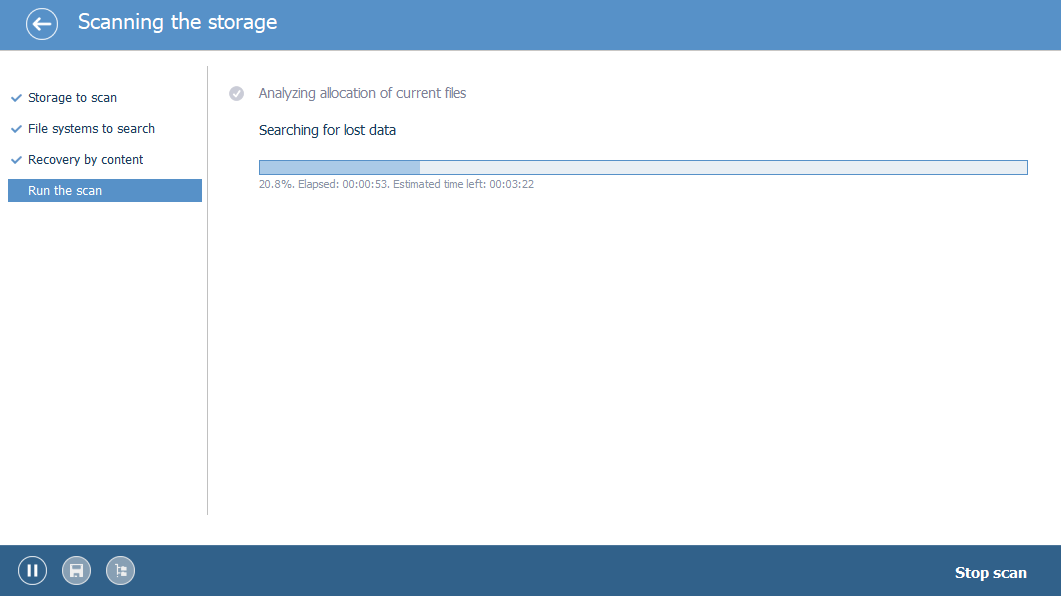
Procesamiento de los resultados del escaneo
Para que sea más conveniente trabajar con los archivos encontrados, Raise Data Recovery (y Recovery Explorer Standard en el modo de Asistente) los agrupa automáticamente por tipos en carpetas separadas. Entonces, si está buscando fotos perdidas, simplemente abra la carpeta correspondiente. Por otro lado, siempre puede ver los archivos exactamente como están organizados en su almacenamiento de datos al hacer clic en la opción Todos los archivos en la parte superior del panel izquierdo.
Como se ha mencionado en la lista de similitudes, Raise Data Recovery y Recovery Explorer Standard permiten ordenar archivos y carpetas, buscar archivos y carpetas específicos, previsualizar ciertos tipos de archivos directamente en la interfaz y guardar múltiples archivos y carpetas a la vez.
Al mismo tiempo, Recovery Explorer Standard tiene varias funciones adicionales que están ausentes en Raise Data Recovery:
-
Búsqueda avanzada de archivos/carpetas: por máscara de nombre de archivo, tamaño, hora de modificación;
-
Herramienta para evaluar el tamaño y probar;
-
Herramienta para guardar archivos/carpetas aplicando un filtro específico;
-
Posibilidad de habilitar y deshabilitar la indicación del estado de recuperación de archivos/carpetas.
Licencias y precios
Como ya hemos mencionado en la lista de características en común, los dos programas son compatibles con una amplia gama de sistemas de archivos de Windows, macOS y Linux. En particular, pueden acceder y recuperar archivos perdidos y eliminados de todos los sistemas de archivos con los que son compatibles.
Ambos están disponibles para Windows, Linux y macOS. Por lo tanto, para instalar cualquiera en una PC, debe descargar una versión que corresponda al sistema operativo de la computadora en la que lo va a utilizar.
Pero a diferencia de Recovery Explorer Standard, Raise Data Recovery es una solución multiplataforma, por lo que se puede usar la misma licencia de software para activar el programa en Windows, macOS y Linux, según sus preferencias. En cuanto a las opciones de licencia, hay dos: Short-Term Support (soporte a corto plazo) y Long-Term Support (soporte a largo plazo). Ambas licencias son Personales, es decir, permiten utilizar el software sólo para fines personales no comerciales.
Como indican los nombres de las licencias, la diferencia entre ellas reside en la duración del período de soporte y actualizaciones gratis: 30 días en el caso de Short-Term Support, y 360 días, en el caso de Long-Term Support. Por favor, encuentre más información sobre las licencias de Raise Data Recovery en la sección correspondiente del sitio web del programa.
Cuando se trata de Recovery Explorer Standard, se debe adquirir una licencia separada para cada sistema operativo en el que se planea utilizar el software. En otras palabras, si usted compró una clave de licencia para la versión de Windows del programa, puede usarlo para activar solo esta versión, y ni la versión de macOS ni la de Linux aceptarán esta clave.
En comparación con Raise Data Recovery, Recovery Explorer Standard tiene más opciones de licencia para diferentes necesidades: Personal (análoga a la licencia de soporte a largo plazo de Raise Data Recovery), Comercial y Corporativa. Por favor, lea más en la página de Licencias.
Y por último, pero no menos importante: el precio. Raise Data Recovery es un poco más barato con Short-Term Support a 34,95$ y Long-Term Support a 49,95$.
Los precios de Recovery Explorer Standard son los siguientes:
-
Licencia Personal - 39,95€
-
Licencia Comercial - 69,95€
-
Licencia Corporativa - 119,95€
Tabla de comparación
|
Característica |
Raise Data Recovery |
Recovery Explorer Standard |
|
Sistemas de archivos compatibles |
||
|
FAT/FAT32, exFAT, NTFS, ReFS |
Sí |
Sí |
|
HFS+, APFS |
Sí |
Sí |
|
Ext2, Ext3, Ext4, ReiserFS, XFS, JFS |
Sí |
Sí |
|
UFS/UFS2, Adaptec UFS, big-endian UFS, Btrfs |
No |
Sí |
|
Dispositivos de almacenamiento de datos compatibles |
||
|
Unidades HDD y SSD externas/internas |
Sí |
Sí |
|
Tarjetas de memoria |
Sí |
Sí |
|
Memorias flash USB |
Sí |
Sí |
|
Imágenes de disco y discos virtuales |
No |
VMware VMDK Hyper-V VHD/VHDX QEMU/XEN QCOW/QCOW2 VirtualBox VDI Apple DMG R-Studio RDR |
|
RAID de configuraciones básicas |
Linux mdadm RAID Apple Software RAID Windows Dynamic Disks Linux LVM la mayoría de los dispositivos NAS |
No |
|
Procesamiento antes del escaneo |
||
|
Vista previa del sistema de archivos existente |
Sí |
Sí |
|
Administrador de regiones y particiones del almacenamiento |
No |
Sí |
|
Generador de imágenes de disco incorporado |
No |
Sí |
|
Herramienta de monitoreo S.M.A.R.T. |
No |
Sí |
|
Editor de reglas de IntelliRAW |
No |
Sí |
|
Procedimiento de escaneo |
||
|
Múltiples variantes de escaneo |
Procesar todos los metadatos posibles y Procesar solo el sistema de archivos existente |
Modo de Asistente: Procesar todos los metadatos posibles y Procesar solo el sistema de archivos existente Modo regular: 6 opciones de escaneo para elegir |
|
Posibilidad de especificar un rango de sectores a escanear |
No |
Sí |
|
Posibilidad de elegir sistemas de archivos para escanear |
No |
Sí |
|
Configuración de codificación de nombres de archivos |
Sí |
Sí |
|
Guardado del resultado intermedio del escaneo |
No |
Sí |
|
Recuperación por contenido conocido (recuperación RAW) |
Deshabilitar/habilitar la recuperación por contenido conocido en la configuración del programa |
Deshabilitar/habilitar la recuperación por contenido conocido en el paso 3 de la configuración de escaneo |
|
Especificación de reglas personalizadas para la recuperación por contenido conocido (reglas de IntelliRAW) |
No |
Sí |
|
Detener/omitir el escaneo en cualquier momento |
Sí |
Sí |
|
Pausar y reanudar el escaneo |
No |
Sí |
|
Guardado del estado actual del escaneo del almacenamiento |
No |
Sí |
|
Revisión de los datos ya encontrados antes de que se finalice el escaneo |
No |
Sí |
|
Guardado del resultado final del escaneo en un archivo para subirlo al programa después del reinicio |
No |
Sí |
|
Barra de progreso del escaneo con el tiempo transcurrido y estimado restante |
Sí |
Sí |
|
Indicación del número de archivos encontrados por tipos |
Sí |
Sí, en el modo de Asistente |
|
Procesamiento de los resultados del escaneo |
||
|
Agrupación automática de archivos encontrados en carpetas por tipos |
Sí |
Sí, en el modo de Asistente |
|
Vista de archivos en la forma en que están organizados en el almacenamiento de origen |
Sí |
Sí |
|
Ordenación de archivos encontrados por nombre/estado/fecha/tipo/tamaño |
Sí |
Sí |
|
Vista previa del archivo en el programa |
Sí |
Sí |
|
Búsqueda de archivos/carpetas por nombre/parte del nombre/extensión |
Sí |
Sí |
|
Búsqueda de archivos avanzada |
No |
Sí |
|
Selección y guardado de múltiples archivos/carpetas a la vez |
Sí |
Sí |
|
Herramienta para evaluar el tamaño y probar |
No |
Sí |
|
Guardado con filtro de archivos/carpetas |
No |
Sí |
|
Función 'Seleccionar todo' |
Sí |
Sí, en el modo de Asistente |
|
Activación/desactivación de la indicación del estado de recuperación de archivos/carpetas |
No |
Sí |
|
Guardado de archivos encontrados en un almacenamiento en red |
Sí |
Sí |
|
Opciones y herramientas adicionales |
||
|
Consejos útiles dentro del programa |
Sí |
Sí |
|
Opción para examinar el contenido hexadecimal de archivos |
Sí |
Sí |
|
Registro de eventos de software |
Sí |
Sí |
|
Opción de zoom |
No |
Sí |
|
Licencia y precio |
||
|
Licencia |
Licencias Short-Term Support y Long-Term Support |
Licencia para Windows, Licencia para Linux y Licencia para macOS de tipo Personal/Comercial/Corporativa cada una |
|
Precio |
34,95$ y 49,95$ respectivamente |
desde 39,95€ |
|
Limitación del tamaño del archivo en la versión de prueba |
Número ilimitado de archivos de hasta 256 KB cada uno |
Número ilimitado de archivos de hasta 256 KB cada uno |